iPhone이나 iPad에서 기본 메시지 앱을 연 후 메시지 순서가 뒤섞인 것을 발견했다면 분명 혼자가 아닙니다. 나에게도 이런 일이 일어났지만, 물론 다른 애플폰이나 태블릿 사용자에게도 마찬가지였다. 이 문제를 해결하기 위해 취해야 할 몇 가지 간단한 단계가 있으며 오늘은 해당 단계가 무엇인지 살펴보겠습니다. 그럼 어떻게 하는지 함께 알아볼까요?
그것은 수 관심을 가져라

iMessage를 수정하는 방법
iOS 기기의 iMessage에서 메시지를 잘못 구성하는 것은 불행하게도 때때로 발생하는 일입니다. 그러나 우리는 평범한 인간으로서 그것에 대해 아무것도 할 수 없습니다. 왜냐하면 그것은 시스템의 버그이기 때문입니다. 하지만 iMessage를 복구하는 데 도움이 되도록 취할 수 있는 몇 가지 단계가 있습니다.
프르니 크로키
재부팅을 시도하지 말라고 말하지 않았다면 나는 어떤 IT 전문가일까요? 먼저 애플리케이션 자체를 다시 시작해 보세요. 그리고 구형 iPhone에서는 홈 버튼을 두 번 누르고 애플리케이션을 닫는 방식으로 진행됩니다. 그런 다음 iPhone X에서 위로 스와이프 동작을 수행하여 앱을 닫습니다. 그래도 도움이 되지 않으면 전체 장치를 다시 시작해 보세요. 기기를 다시 시작해도 변경된 사항이 없으면 계속 진행하세요.
시간을 확인하세요
iMessage가 iOS에서 올바르게 표시되지 않는 이유 중 하나는 시간이 잘못 설정되었기 때문일 수 있습니다. 어쩌면 당신이 실수로 시간을 몇 분씩 변경했는데 갑자기 세상에 문제가 생겼을 수도 있습니다. 따라서 설정으로 이동한 다음 일반 섹션으로 이동하세요. 이제 날짜 및 시간 옵션을 클릭하고 자동 설정 옵션을 활성화하거나 시간이 정확하도록 수정하십시오.
iOS 업데이트
iMessage가 제대로 작동하지 않는 경우 제공되는 또 다른 옵션은 운영 체제를 업데이트하는 것입니다. 일부 운영 체제 버전, 특히 iOS 11 초기 단계에서는 iMessage의 오작동이 최신 버전보다 더 자주 나타났습니다. 따라서 최신 iOS에서 "실행 중"인지 확인하세요. 그냥 가세요 설정 -> 일반 -> 소프트웨어 업데이트. 업데이트가 있으면 다운로드하고 설치할 준비가 된 상태로 바로 표시됩니다.
iMessage를 껐다가 켜세요
iMessage 문제를 해결하기 위해 할 수 있는 마지막 옵션은 iMessage 자체를 다시 시작하는 것입니다. 가장 좋은 조치는 iMessage를 끄고 기기를 다시 시작한 다음 iMessage를 다시 켜는 것입니다. 다음에서 iMessage를 켜거나 끄는 옵션을 찾을 수 있습니다. 설정 -> 메시지 -> iMessage.
이 가이드가 뒤섞인 iMessage를 수정하는 데 도움이 되었기를 바랍니다. 위에 나열된 모든 단계를 수행했다면 iMessage에 더 이상 문제가 없을 것입니다.
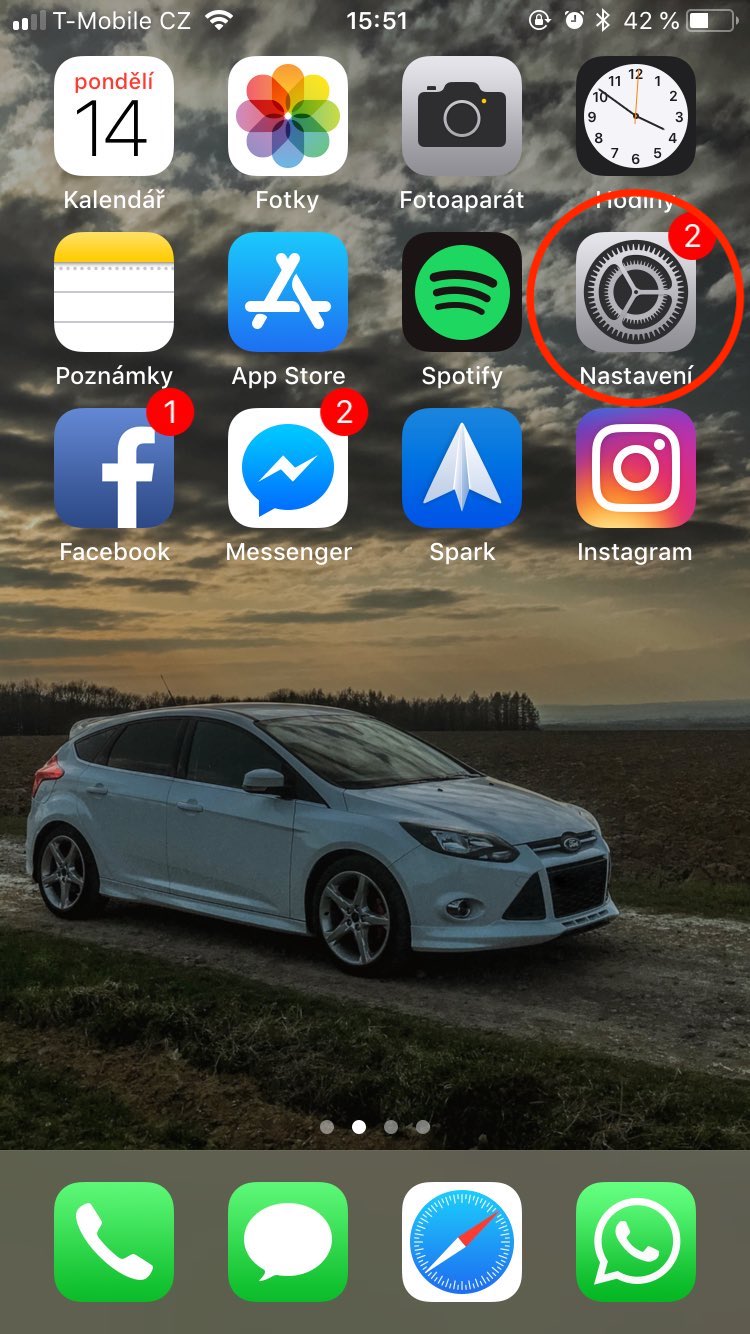
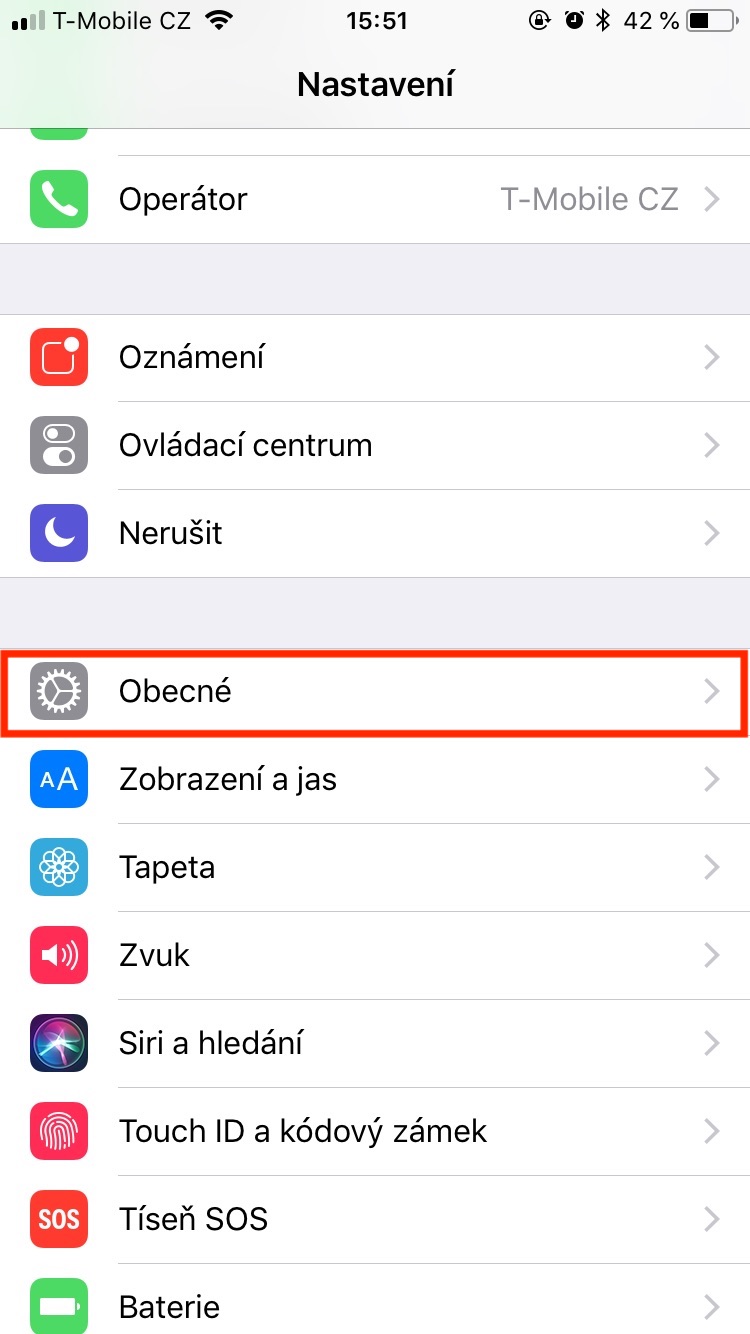
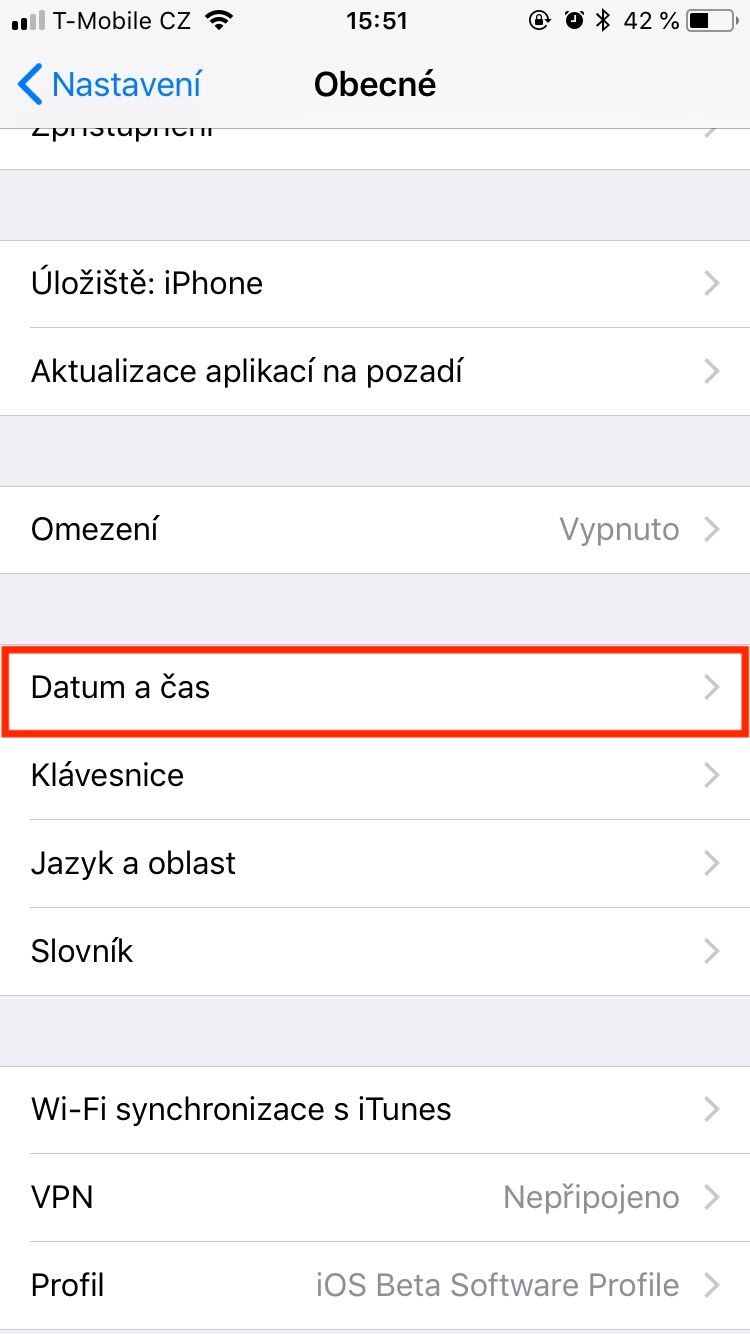
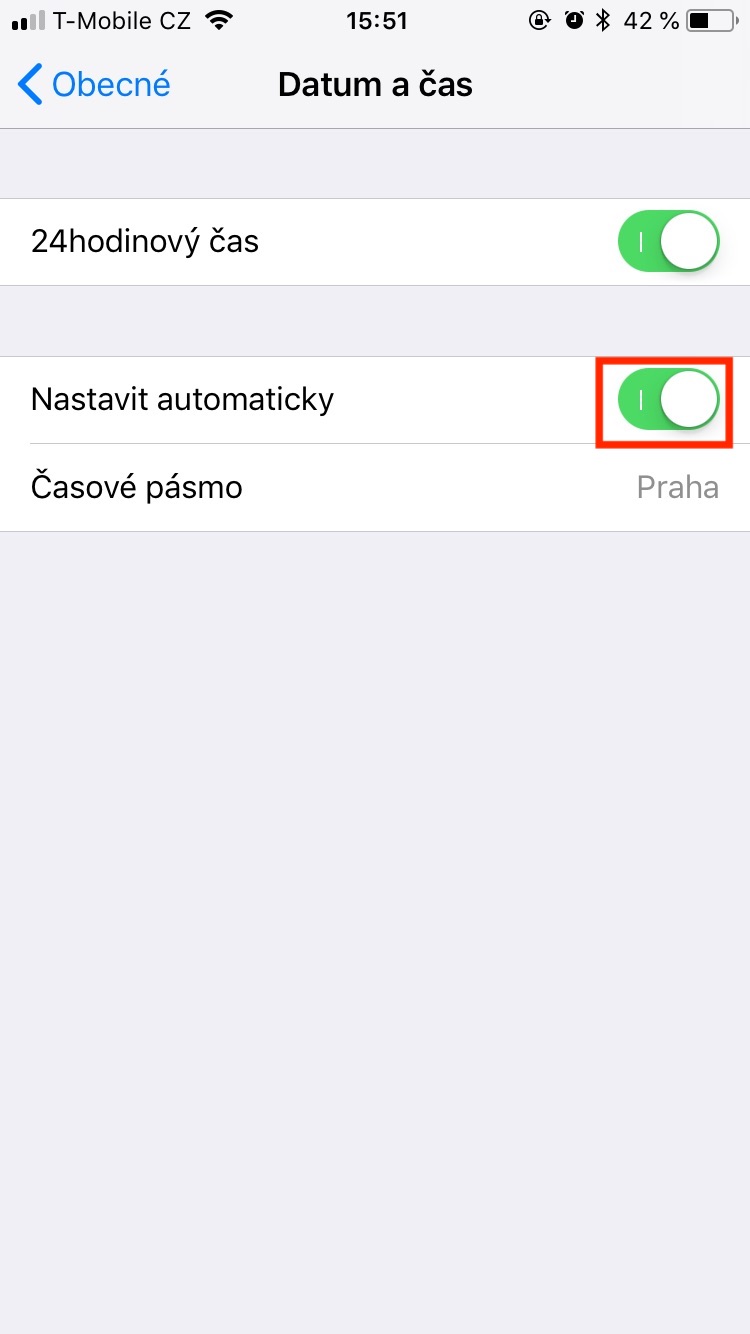
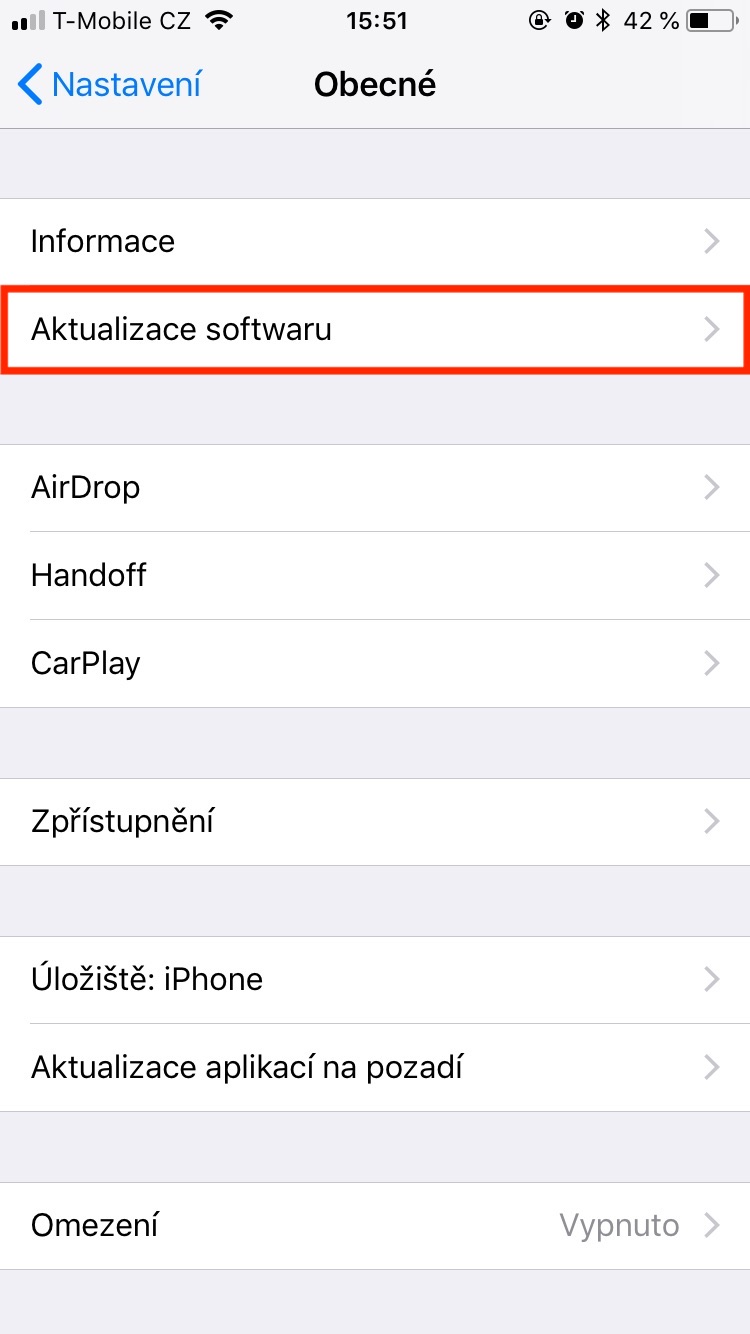
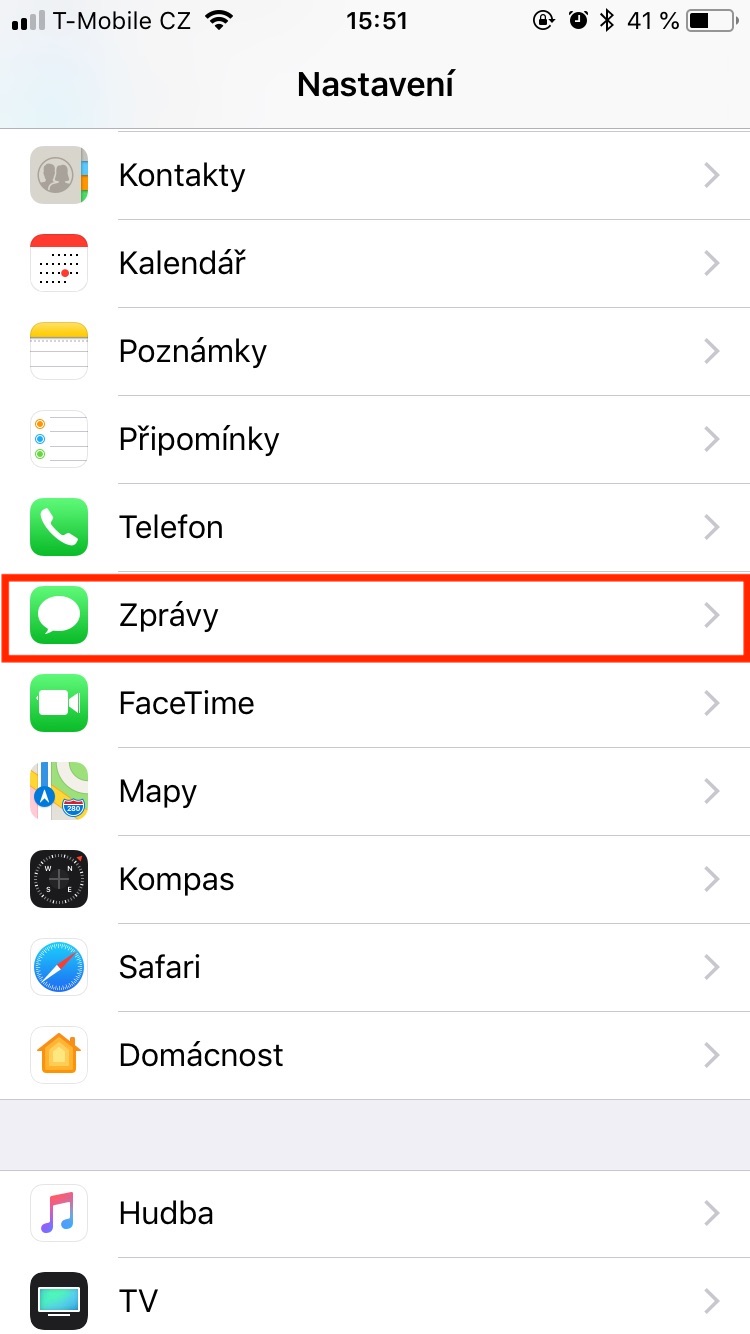
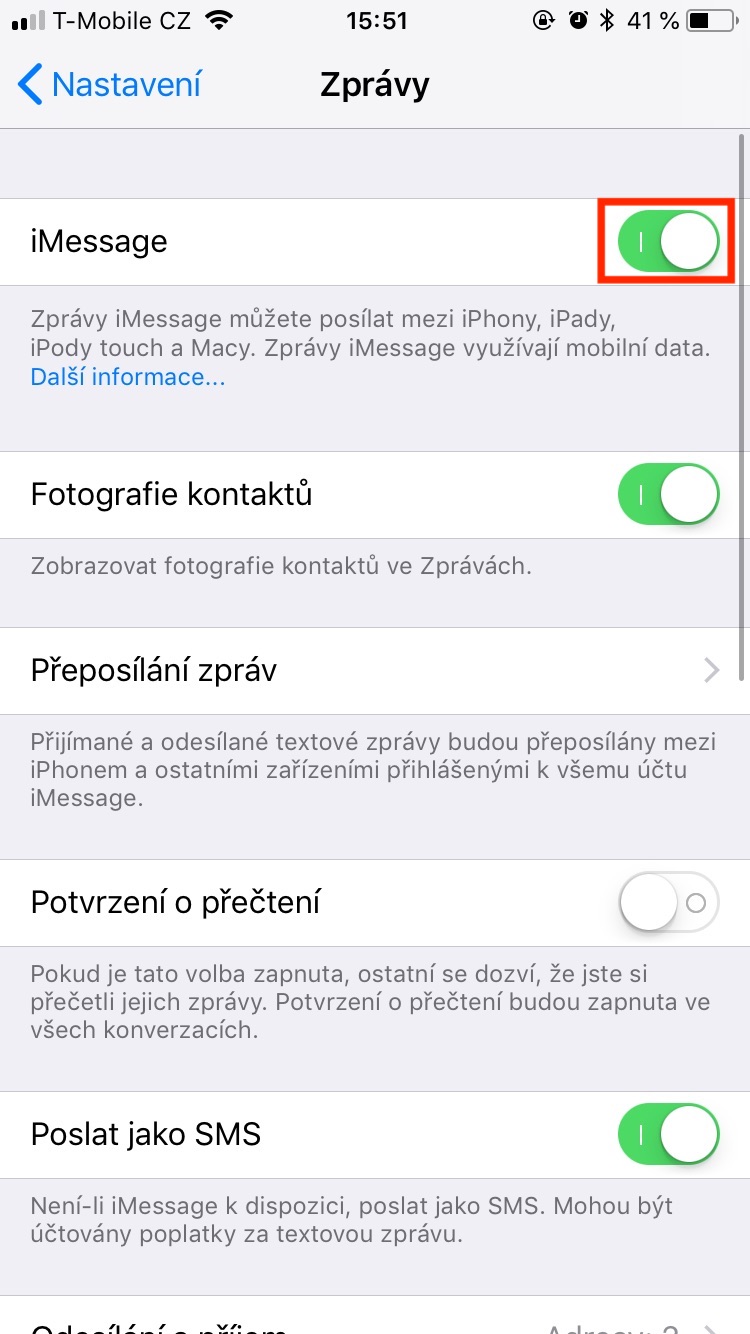
iMessage와 Mac을 처음 사용하시나요? iP 7에서는 모든 것이 다소 괜찮지만, Mac에서는 가끔씩 메시지 순서가 섞이는 경우가 있습니다. 정말 오랜 시간 동안 계속해서 업데이트도 많이 되었는데 이 오류는 여전히 존재합니다. 어떤 충고?
안녕하세요, 어떻게 해야할지 조언을 구하고 싶습니다. 서로 다른 두 번호로 메시지 메시지를 받았는데 하나의 대화에 쌓여서 두 번호 중 어느 번호에서 왔는지조차 알 수 없습니다. 그들에게 무슨 일이 일어날지 궁금해요. 숫자에는 서로 모르는 두 사람이 있고 한 번의 대화에 모든 것이 있습니다.
안녕하세요, 내 iMessage가 이상해졌습니다. 여기에서 읽은 조언을 모두 시도했지만 안타깝게도 아무 도움도 되지 않았습니다. 누구든지 도와주실 수 있나요? 감사합니다
안녕하세요, 문제를 해결하셨나요?